WiFiの自動接続の設定方法についてお調べですね。
WiFiの自動接続の設定は簡単に出来てとても便利ですが、デメリットもあるので事前に知っておくことが大切です。
今回は、Wi-Fiの自動接続の設定方法から自動接続のデメリットまでご紹介します。
WiFiの自動接続のメリット・デメリットを知って、気持ちよくWiFiの自動接続機能を使いこなしましょう。
目次
1.Wi-Fiの自動接続とは
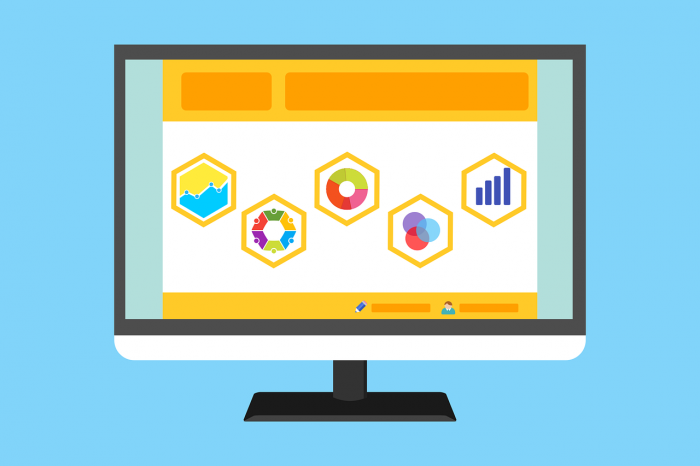
WiFiの自動接続機能とは、以前接続したWiFiに自動的に接続する機能のことを指します。
一度パスワードを登録をすればWiFiのSSIDを選択してパスワードを入力する必要はありません。
ほとんどの端末で一度WiFiに接続したら自動的に自動接続する機能が付いていますが、今一度自動接続する方法を確認していきましょう。
1-1.自動接続する方法
パソコンでのWiFiの自動接続方法は、OSによって違います。
スマホのWiFiの自動接続方法もiPhoneとAndroidによって違いますので、今回は4つに分けて見ていきましょう。
- Windows11
- MacOS
- iPhone
- Android
以上の4つの自動接続方法を下記で解説していきます。
スマホは機種によって多少違いはありますが、大まかな流れは一緒なので参考にしてください。
Windows11
WiFiの自動接続方法は以下になります。
- 「スタートボタン」を右クリックし「設定」を選択
- 「ネットワークとインターネット」から「Wi-Fi」を選択
- 「既知のネットワークの管理」から自動接続したいWiFi(SSID)を選択し「プロパティ」を開く
- 「範囲内の場合は自動的に接続する」をON(青)にする
これで設定完了です。
MacOS
WiFiの自動接続方法は以下になります。
- 画面左上にある「アップルマーク(りんごマーク)」を選択
- 「システム環境設定」を選択
- インターネットとワイヤレス内にある「ネットワーク」を選択
- WiFiが接続されていることを確認し、画面右下の「詳細」を選択
- 「使ったことのあるネットワーク」から自動接続したいWiFi(SSID)の右側の「・・・」を選択
- 「自動接続」を選択
これで設定完了です。
iPhone
WiFiの自動接続方法は以下になります。
- 画面上の「設定」アイコンを選択
- 「Wi-Fi」を選んでWiFi機能を立ち上げる
- 自動接続したいWiFi(SSID)の「iボタン」をタップ
- 自動接続をON(緑)にする
これで設定完了です。
Android
WiFiの自動接続方法は以下になります。
- 端末の設定アプリを選択
- 「ネットワークとインターネット」を選択
- 「Wi-Fi」を選択
- WiFiをONにする
- 端末が感知しているWiFiが出てくるので利用したいWiFi(SSID)を選択
- パスワード(WiFiルーターに掲載されている暗号化キー)を入力
- 一度接続するとネットワーク情報が保存され自動接続設定が完了
これで設定完了です。
1-2.フリーWi-Fiに自動接続する方法
フリーWiFiに自動接続するなら、アプリがおすすめになります。
フリーWiFiを利用するときは、利用したいWiFiを毎回登録しなくてはいけないため、旅先や時間がない時には、都度登録するのが手間に感じられるでしょう。
そんな時は、フリーWiFiに自動的に接続してくれるアプリがあるので、フリーWiFiに接続する機会が多い人はダウンロードしておくのがおすすめです。
アプリについて詳しく知りたい人は、以下の記事を確認してください。
2.Wi-Fiが自動接続しなくなったときの原因と対処法
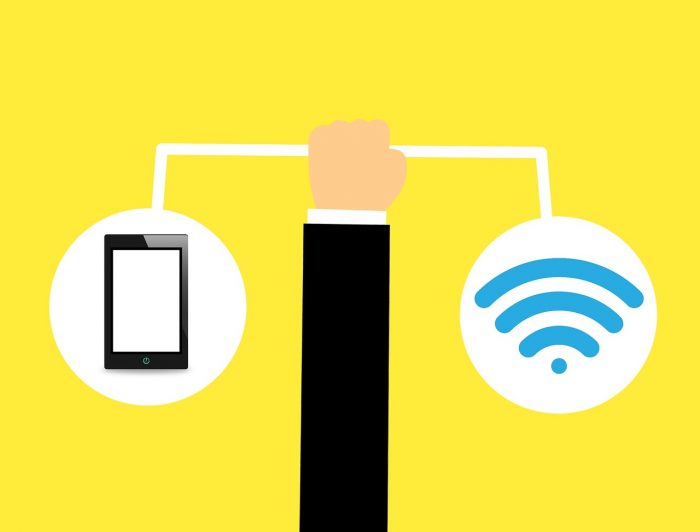
WiFiに自動接続しなくなると、毎回利用したいWiFiのSSIDを選択してパスワードを入力する手間が増えて不便です。
ここでは、WiFiに自動接続しなくなった時に多い原因と対処法について解説していきます。
原因1.自動接続機能がOFFになっている
意外と多いのが、誤タップなどでWiFiの自動接続機能がOFFになっていることです。
意図しない速度の遅いWiFiを拾ってしまって、その場限りのつもりでWiFiの自動接続機能をOFFにしたまま忘れているというパターンもあるでしょう。
この場合の対処法は簡単です。
確認していきましょう。
対処法1.端末の設定を確認しよう
WiFiの設定画面にいって、現在のWiFiの接続設定を確認してください。
自動接続がOFFになっていたら、ONにしましょう。
原因2.設定が間違っている
設定で自動接続がONになっているのにも関わらず、自動接続しないということはWiFiに繋がっていません。
設定が間違っている可能性があります。
対処法2.再度登録してみよう
利用したいWiFiに再度登録し直してみてください。
登録が終わったあとは、ちゃんと接続できているか確認しましょう。
3.Wi-Fi自動接続機能のデメリットと対処法

WiFiの自動接続機能は便利ですが、同時にデメリットも存在します。
WiFi自動接続のデメリットは、外出先で不要なWiFiを拾ってしまうことです。
外出先でインターネットに接続中に突然速度が遅くなったことはありませんか?
インターネット接続中に、不要なWiFiや微弱なWiFiに自動で接続してしまうことが原因です。
急いでいる時に、不要なWiFiに繋がるとインターネットに接続しなくなってイライラしてしまい、WiFiの機能をOFFにして使う人も多いかもしれません。
対処法.WiFiの自動接続の設定を変える
対処法は、不要なWi-Fiに自動接続させないということです。
機種によっては、特定のWiFiには自動接続しないという機能も存在します。
不要なWi-Fiの解除方法について詳しく知りたい人は、以下の記事を確認してください。
出先でWiFi自動接続すると危険なフリーWiFiに接続してしまう危険性があります。
下記でフリーWiFiにはどんな危険性があるのか確認していきましょう。
4.フリーWi-Fiで自動接続する危険性

フリーWiFiは、今ではカフェやホテル、コンビニなどさまざまな所で提供されています。
しかし無料で、その場にいる不特定多数の人たちが使えるということは、自宅のWiFiや社内のWiFiよりも格段に危険性が高まるのです。
フリーWiFiは手軽に無料でWiFiを使うことができるので使いやすい分、危険があることも知っておきましょう。
危険なWiFi1.暗号化されていないフリーWi-Fi
フリーWiFiはさまざまな所で提供されていますが、悪意のある人に狙われやすいWiFiです。
自分が閲覧しているサイトを覗かれたり、個人情報を盗まれる恐れがあります。
フリーWiFiには暗号化されているものと、されていないものがあるのです。
暗号化されていないWiFiを利用するのは控えてください。
近年では暗号化されているフリーWiFiも増えてきましたが、未だに暗号化されていないWiFiも提供されているので注意しましょう。
暗号化されているかどうかは、WiFiのページで利用できるWiFi一覧の所に南京錠のマークがついているかどうかで判断可能です。
南京錠がついていれば、暗号化されています。
危険なWiFi2.野良Wi-Fi
野良WiFiとは、提供元がどこか分からないWiFiです。
野良WiFiの特徴は、暗号化されていないWiFiをとばしていることでしょう。
WiFiの名前も「free-○○」のようなお店が公式でとばしているように勘違いさせるような名前がついているものあります。
野良WiFiは悪意のある人がとばしている可能性があるので、端末内の情報を抜き取られたり、端末のカメラで盗撮される可能性もあるのです。
提供元がはっきりと分からなくて暗号化されていないWiFiは非常に危険なので、絶対に接続しないようにしましょう。
上記でフリーWiFiの利用は危険もあることが分かりましたね。
次は対処法を確認していきましょう。
対処法.セキュリティソフト・アプリを入れる
セキュリティソフトやアプリを入れるすることです。
自分の目で、毎回自動で接続されたWiFiが暗号化されているか、野良WiFiでないかを確認するのは非常に煩わしい作業になります。
この作業は、ソフトやアプリに任せてしまいましょう。
ソフトやアプリならチェック漏れの心配もありません。
Wi-Fiのセキュリティについて詳しく知りたい人は、以下の記事を確認してください。
まとめ
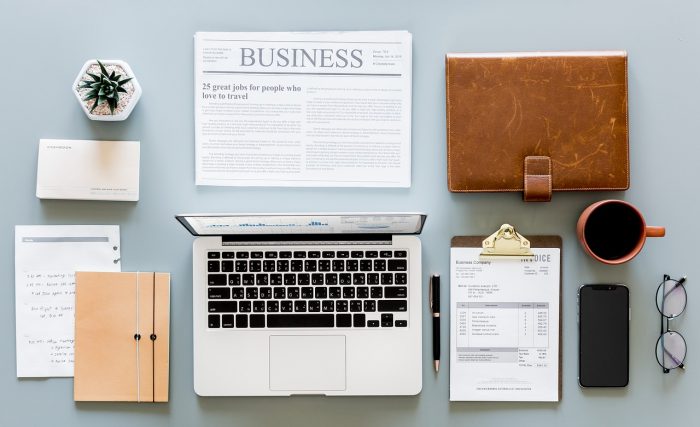
WiFiの自動接続機能は便利ですが、スマホの自動接続機能を初期設定のまま使っていると不必要なWiFiを拾ったり、逆に通信速度が遅くなったりします。
そのため、自分で細かい設定をしたり、アプリを使用してみましょう。
最近は人が多く集まるところでは、フリーWiFiが飛んでいることも多くなり便利になりました。
しかし野良WiFiと呼ばれる、身元不明のWiFiを見かけることも多くなりました。
絶対に身元不明のWiFiは使わないようにしましょう。
安全なWiFiを使って、トラブルなく快適なモバイルライフを送りましょう。







